如何给图片添加马赛克拼贴和径向模糊效果
时间:2024-10-21 02:27:06 来源:互联网 阅读:
在photoshop中,我们可以给图片添加各种效果,下面来介绍一下如何给图片添加马赛克拼贴和径向模糊效果。

1、打开photoshop,进入软件的主界面;
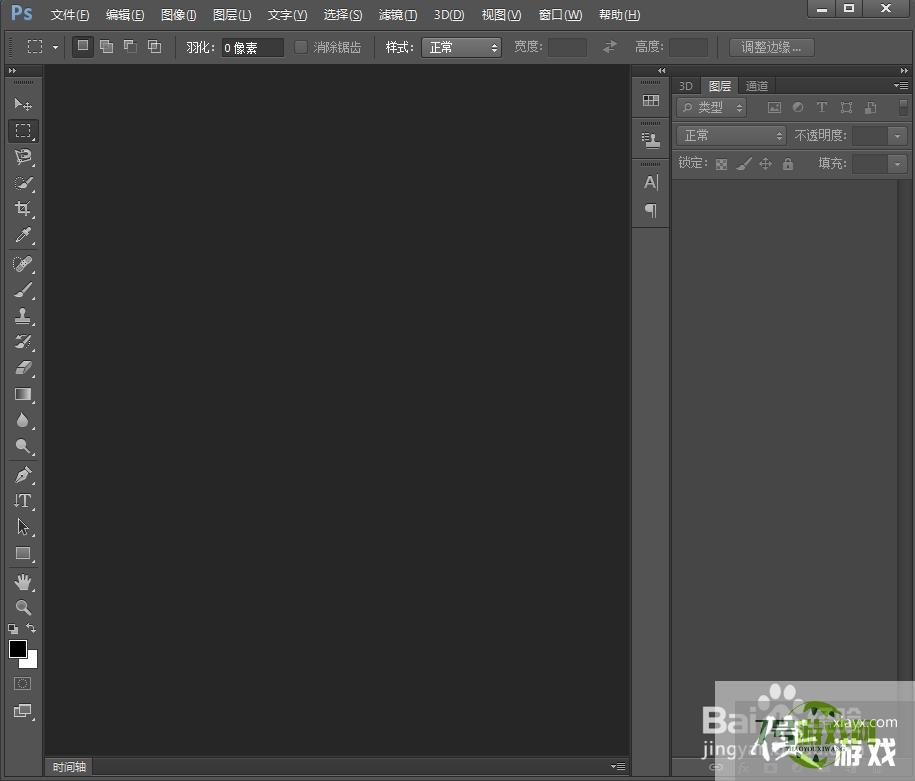
2、添加一张图片到photoshop中;

3、点击滤镜,选择滤镜库;

4、在纹理中选择马赛克拼贴,设置好参数,按确定;

5、点击滤镜菜单,选择模糊下的径向模糊;

6、将数量设为11,按确定;

7、我们就给图片添加上了马赛克拼贴和径向模糊效果。

最新更新
更多软件教程
更多-
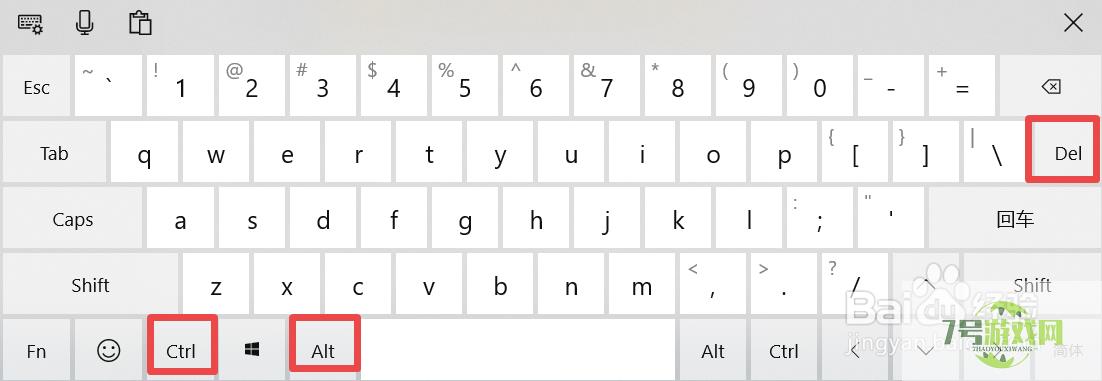
- 怎么解决开机进入桌面后任务栏无响应的问题
-
互联网
10-21
-

- 如何给图片添加马赛克拼贴和径向模糊效果
-
互联网
10-21
-
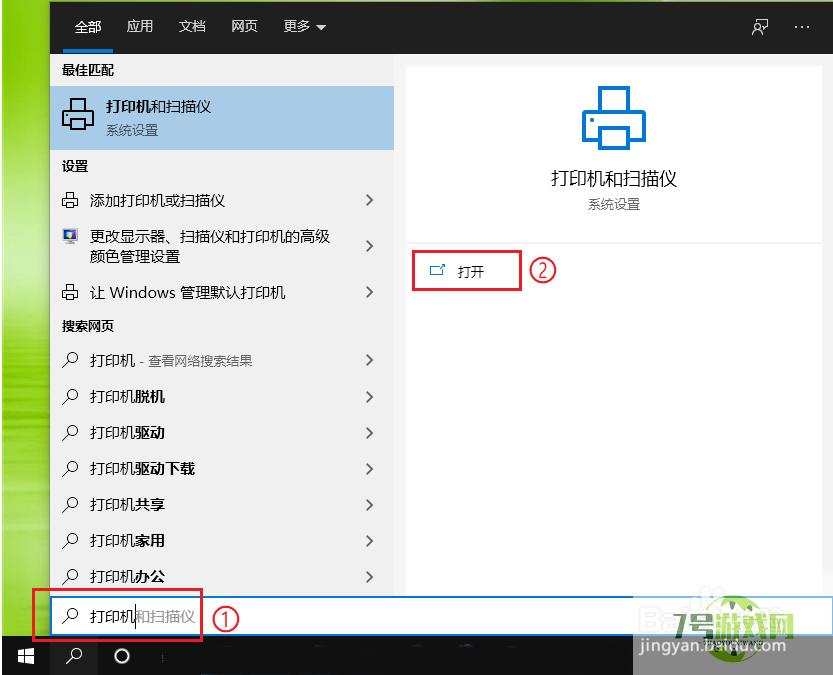
- win10系统怎么卸载打印机驱动
-
互联网
10-21
-

- Win10如何设置登录密码
-
互联网
10-21
-
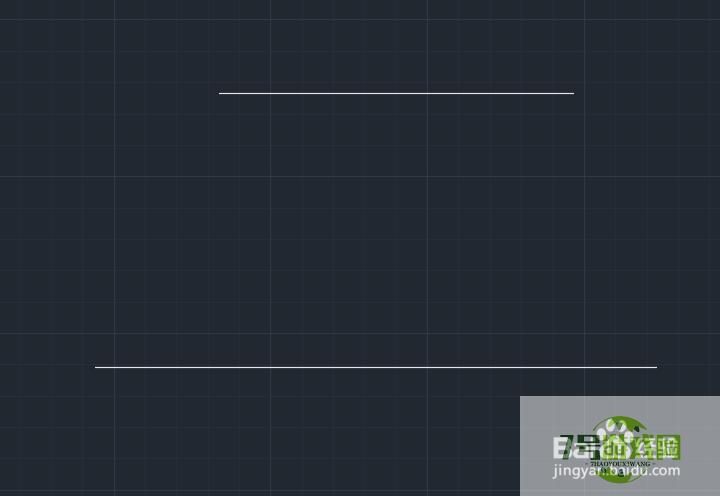
- 梯形增加一个直角怎么画
-
互联网
10-21
-
如有侵犯您的权益,请发邮件给3239592717@qq.com











